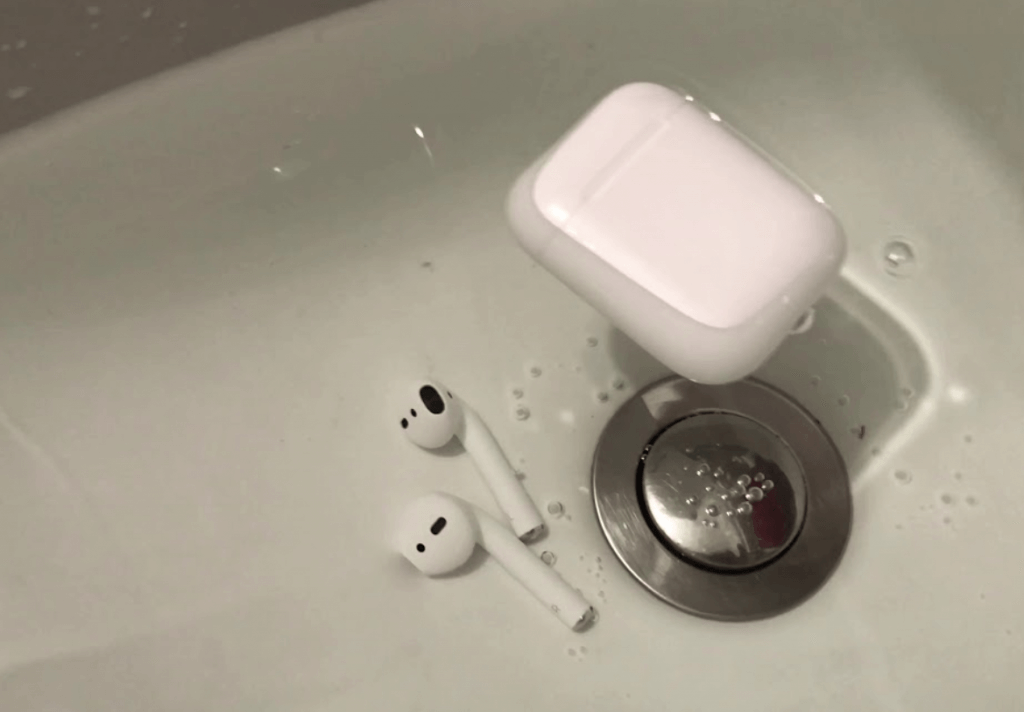- Наушники не работают с iPhone, iPad или iPod touch
- Проверка наличия мусора, повреждений или плохого контакта
- Если вы не слышите никаких звуков или работает только левый или правый наушник
- Если микрофон не работает
- Все еще нужна помощь?
- Что делать, если сломался один наушник AirPods. Личный опыт
- Что делать если вы уронили наушник в воду?
- Инструкция по синхронизации нового наушника AirPods
- Не работает наушник iPhone? Решение проблемы
- Почему не работает один наушник Airpods (обычно левый) и что делать
- Что делать, если не работает один из наушников
- Перезагружаем Airpods
- Обновляем прошивку Airpods
- Проверяем баланс громкости
- Чистим Airpods
- Один наушник разрядился
- Сбой синхронизации
- Что делать, если ничего не помогло
Наушники не работают с iPhone, iPad или iPod touch
Узнайте, что делать, если не слышно звук в наушниках, звук приглушен или не работает микрофон.
Проверка наличия мусора, повреждений или плохого контакта
- Проверьте наличие мелкого мусора в порте наушников на iPhone, iPad или iPod touch.
- Проверьте кабель наушников, разъем, пульт ДУ и наушники-вкладыши на наличие повреждений, таких как износ или поломка.
- Осмотрите сетку каждого наушника-вкладыша на наличие мелкого мусора. Чтобы удалить мусор, осторожно почистите все отверстия чистой и сухой мягкой кисточкой.
- Надежно подключите наушники к устройству. Если устройство iOS защищено чехлом, снимите его, чтобы обеспечить надежное подключение.
Если же проблему с наушниками устранить не удалось, выполните описанные ниже действия.
Если вы не слышите никаких звуков или работает только левый или правый наушник
- Регулируйте громкость с помощью кнопок на устройстве iOS или с помощью ползунка «Громкость» в Пункте управления на iPhone или iPad.
- Чтобы узнать, требуется ли замена, попробуйте подключить вторую пару наушников. Если вторая пара работает, обратитесь к производителю первой пары и узнайте, требуется ли вам оформлять замену. Если вторая пара не работает, обратитесь в службу поддержки Apple.
Если микрофон не работает
- Убедитесь, что наушники оснащены встроенным микрофоном.
- Проверьте не заблокирован ли микрофон мелким мусором, ворсом или пластиковой упаковкой.
- Чтобы узнать, требуется ли замена, попробуйте подключить вторую пару наушников. Если вторая пара работает, обратитесь к производителю первой пары и узнайте, требуется ли вам оформлять замену. Если вторая пара наушников не работает, обратитесь в службу поддержки Apple.
Все еще нужна помощь?
Если наушники все равно не работают, обратитесь в службу поддержки Apple.
Источник
Что делать, если сломался один наушник AirPods. Личный опыт
AirPods выйдя в 2016 году изменили индустрию беспроводных наушников в целом и стали не просто средством прослушивания музыки, а неким аксессуаром. Тогда их дизайн мне казался абсолютно проигрышным: «торчащие из ушей ватные палочки» — так я их называл. Но вот один, второй, десятый человек в наушниках и кажется уже не все так плохо. Сейчас все зашло настолько далеко, что я знаю пару девушек, которые купили себе iPhone, просто не найдя альтернативу AirPods. И правда, в современном мире крупные корпорации побеждают не сколько благодаря своим главным продуктам, сколько посредством аксессуаров и подписок на различные сервисы.
Сломался один наушник, что делать?
С наушниками у меня никогда не ладилось. Каждая новая пара не доживала и года использования. Помню, как зарекался никогда не покупать наушники дороже двух тысяч. Надо сказать, слово я держу и по сей день. Ну, почти. Мои AirPods достались мне бесплатно с покупкой нового Macbook и будто стали частью меня. Я ходил с ними 24/7. На учебу, работу, даже засыпал в них под классическую музыку. И вот, в прошлом году, моя посуду, я уронил один наушник в раковину, полную воды. В первое время негодованию не было предела.
Что делать если вы уронили наушник в воду?
Трясущимися руками я набирал на своем iPhone «Что делать, если уронил наушник в воду?» и прочие поисковые запросы. А надо было всего лишь написать в чат AppleInsider.ru в телеграм, знал бы я этого тогда. Но зато из «интренетов» удалось выяснить, что не смотря на отсутствие заявленной водонепроницаемости, скорее всего мои наушники выживут. Также говорилось про команду WaterEject, которая посредством низкочастотного звука должна была помочь вытолкнуть всю влагу из наушников. Пользуюсь ею по сей день на всех мобильных устройствах. Мне этого оказалось мало и я решил положить наушники на батарею сушиться. Позже выяснится, что это и было причиной их поломки. Один из наушников просто расплавился. Вот я глупый. Так начались «скитания по мукам».
Уронили AirPods в воду? Не беда.
Далее я обратился в re:Store за консультацией, где сказали, что с удовольствием мне помогут. Но из-за низкой ремонтопригодности единственный вариант из возможных это заменить сломанный наушник на новый. Стоить эта процедура будет порядка 6-7 тысяч российских рублей. Такую сумму отдавать было жалко. Потом я прилетел из Санкт-Петербурга в Екатеринбург и почему-то надеялся получить в той же самой сети магазинов другой ценник. Глупый и наивный. С тех пор было решено. Обратимся на вторичный рынок.
У меня сгорел левый наушник и предложений на Авито было просто море. Ну, хотя бы ни один такой. Проехавши пол города в поисках своего трофея обнаружил, что 99% продавцов предлагают неоригинальный товар. Следующим шагом решил купить новые наушники с рук. Это выходило все равно дешевле, чем официально менять один из них. Второй день скитания по городу и опять одни «100% копии». Ближе к вечеру уже в отчаянии обновил домашнюю страничку Авито и увидел объявление: «Продаю наушники 1го поколения, без кейса». Мой зарядный футляр не поддерживает беспроводную зарядку, значит поколение первое. Как бы не так.
Наушники 1 и 2 поколения не отличаются между собой.
Не смотря на то, что Apple до сих пор продает наушники без возможности беспроводной зарядки футляра, первое поколение давно кануло в лету. Все наушники сейчас имеют название AirPods 2.
Однако возможность подключения наушников первого поколения к кейсу от вторых все-таки существует. Не устроило меня качество звука и скорость сопряжения устройств. Решение оставалось одно. Искать один НОВЫЙ наушник. И снова серый рынок. Перейдя по первой ссылке в Яндексе нашел предложение за 4 тысячи от неофициального поставщика. Благо сломался левый наушник, который стоил дешевле.
Инструкция по синхронизации нового наушника AirPods
- Необходимо положить оба наушника в один зарядный футляр.
- Открыть крышку кейса и проверить индикатор зарядки: он должен гореть оранжевым цветом (не тот оранжевый, который возникает при зарядке, другой)
- Подключить кейс для зарядки к источнику питания и оставить наушники на 60 минут.
- Открыть крышку кейса, начать удерживать кнопку на задней панели. Индикатор начнет мигать белым цветом.
- На своем iPhone перейдите на домашнюю страницу и дождитесь появления заставки наушников на вашем смартфоне.
- Нажмите «Подключить» и выберите «Готово».
Примеченание: Если зарядный футляр все еще горит оранжевым цветом, необходимо оставить наушники еще на некоторое время. У меня это заняло порядка 2 часов. Переживать точно не стоит. В это время лучше почитать наши статьи на Яндекс.Дзен. Затем повторите процедуру с того момента, на котором вы остановились. Готово, наушники AirPods сопряжены между собой.
В своих статьях мы уже писали о низкой ремонтопригодности многих устройств Apple. Будем надеяться на скорое разрешение этого вопроса. А пока: берегите свои AirPods и ни в коем случае не расстраивайтесь в случае их поломки. Это всего лишь наушники.
Источник
Не работает наушник iPhone? Решение проблемы
Не стану скрывать, качество наушников, поставляемых вместе с iPhone, все еще оставляет желать лучшего. Выпустив Earpods, Apple сделала небольшой шаг вперед, однако после непрерывного использования в течение нескольких месяцев они выходят из строя точно так же, как и предыдущие версии наушников для iPhone и iPod.
Самое удивительное, что эпидемия, как правило, распространяется только на один наушник — правый, на котором расположена голосовая гарнитура и инструмент регулировки громкости музыки или видео. Вроде бы выход из этой ситуации вполне очевиден: слушать любимые треки через работающий наушник до покупки новой гарнитуры. Но все не так просто.
По умолчанию все звуковые файлы на вашем iPhone проигрываются в режиме стерео. Иными словами, звуки из тех же песен раскладываются на левый и правый канал — например, клавишные инструменты поступают из правого наушника, а струнные из левого. Поэтому при прослушивании музыки с помощью одного из них вы не сможете насладиться ее полноценным звучанием.
У этой проблемы есть своеобразное, но все же популярное решение. Необходимо переключить воспроизведение звука в режим «Моно-аудио», в котором звуки из обоих каналов преобразуются в единый монофонический сигнал. Для этого заходим в основные настройки iPhone, далее в «Универсальный доступ», и уже там переключаем нужный тумблер.
Теперь звук будет поступать в каждый наушник единым потоком, так что вы без проблем сможете пользоваться гарнитурой даже при ее частичной поломке. Разумеется, удовольствия от этого мало, но в качестве временного решения вполне подойдет.
Почему эта функция расположена в разделе «Универсальный доступ», предназначенном для людей с ограниченными возможностями? В Apple сделали так не случайно — режим «Моно-аудио» позволяет людям с нарушениями слуха прослушивать музыку одним ухом. Конечно, ничто не мешает нам иногда пользоваться этим разделом в своих целях: те же LED-вспышки порой очень помогают не пропустить важный звонок.
А вы пользуетесь стандартными наушниками Apple или отдаете предпочтение сторонним производителям?
Источник
Почему не работает один наушник Airpods (обычно левый) и что делать
Неполадки возможны с любым устройством, и «яблочные» девайсы тому не исключение. Пользователи сталкиваются с проблемой не работает левый наушник Airpods, возможны и другие неисправности. В чём причина неполадки, какие действия следует предпринимать для устранения? Ответы на эти вопросы представляем ниже.
Что делать, если не работает один из наушников
Если «яблочные» вкладыши вдруг перестали работать, рекомендуется сделать перезагрузку гаджета. Не всегда получается при помощи этой манипуляции возобновить работу устройства.
Важно. Когда что-то не работает, наушники Airpods, в том числе, следует диагностировать причину случившейся неисправности.
Причины очень тихого звука или пропадания в одном, обоих вкладышах могут быть следующие:
- низкий уровень заряда аккумулятора;
- загрязнение мембраны динамика ушной серой;
- зависание системы на сопряжённом iPhone;
- проблемы с активацией bluetooth-модуля;
- устаревшая прошивка устройства;
- рассинхрон вкладышей;
- другие неисправности.
Перезагружаем Airpods
Перед перезагрузкой Airpods 2, «яблочного» аксессуара другой версии следует проверить уровень заряда аккумуляторов футляра и вкладышей. При необходимости подзарядить.
Далее нужно сбросить управление «ушками» на Айфоне или Андроид смартфоне. Выполнятся операция через переход в «Настройки»→ «Блютуз», где в списке сопряжённых устройств нужно найти наушники и выполнить опцию «Забыть устройство».
Перезагрузка выполняется в следующем порядке:
- Вкладыши на 30 секунд помещаются в зарядный кейс под закрытую крышку.
- Открыть футляр и нажать с удержанием на кнопку с тыльной стороны зарядного бокса. Индикатор должен замигать оранжевым цветом.
- Отпустите клавишу. Светодиод белым свечением оповестит об успешном завершении перезагрузки.

Обновляем прошивку Airpods
Если при работе с Андроид гаджетом у наушников Airpods Pro наблюдается дисконнект : вкладыши теряют друг друга, не работает правый наушник или микрофон, причина может быть в устаревшей прошивке.
Для обновления ПО потребуется Айфон. Поместите вкладыши в зарядный футляр. Включите режим зарядки, по индикатору убедитесь, что процесс идёт. Подключите устройство к Айфону по блютуз, дождитесь окончания автоматической процедуры обновления прошивки. В настройках в перечне сопряжённых с Айфоном устройств у Аирподсов должна измениться версия ПО.
Проверяем баланс громкости
Возможно, что левый вкладыш звучит тихо из-за нарушенного баланса громкости. Регулировка баланса громкости аналогична как для Earpods:
- зайдите в «Настройки» и перейдите по пунктам «Основные» → «Универсальный доступ»;
- откройте пункт мню «Слух»;
- в сегменте «Настроить баланс громкости между левым и правым каналами» отрегулируйте положение бегунка между обозначениями «Л» и «П», установив его посередине.
Чистим Airpods
На заметку. Первое и второе поколение «яблочных» наушников не имеют защиту от влаги. Pro версия защищена по стандарту IPX4.
Вкладыши периодически нужно очищать. Скопления ушной серы и грязи на сеточках
динамиков, микрофона, зарядных контактах — это весомая причина того, что полноценно не работает один наушник или оба. Apple рекомендует сухую чистку «ушек» мягкой кисточкой или ватной палочкой. Использование острых предметов, разборка не приветствуется.
Для очистки внешних поверхностей допускается применение салфетки, смоченной 70-процентным изопропиловым спиртом. А также можно воспользоваться дезинфицирующими салфетками Clorox. Соблюдайте одно правило: избегайте попадания влаги в отверстия «ушек», не погружайте их в чистящие средства.

Один наушник разрядился
Если один наушник airpod по запасу энергии близок к нулевой отметке, то через этот вкладыш звук начинает воспроизводиться плохо или совсем пропадает.
Проверьте уровень заряда на сопряжённом Айфоне, и при необходимости подзарядите устройство в зарядном кейсе.

Сбой синхронизации
Возможно, что правый или левый вкладыш Аирподс перестал работать из-за сбоя синхронизации. Решается проблема сбросом проблемного соединения на сопряжённом Айфоне через меню «Настройки». После сброса сопряжения, нужно выполнить подключение к наушникам заново. А также можно перед сопряжением устройств перезагрузить наушники.
Что делать, если ничего не помогло
Есть вероятность, что ни один из приведённых способов не поможет самостоятельно решить проблему с одним тише работающим вкладышем В таком случае можно попробовать обратиться за помощью на сайт службы поддержки Apple (https://support.apple.com/ru-ru).
И также можно обратиться в сервисный центр компании. Устройство с действующей гарантией ремонтируют или заменяют бесплатно. Если поломка случилась по неосторожности владельца, он может купить отдельно, на замену сломавшегося наушника, новый.
Источник